
使用苹果电脑的用户给电脑安装了mac和windows双系统,这样方便自己工作和娱乐分开操作等,但是自己刚安装好还不知道mac双系统怎么切换。下面就教下大家苹果电脑mac双系统切换的方法。
方法一:
1、先给苹果电脑重启,启动过程中按住Opiton键,长按2~3秒。

2、然后就会出现系统选择界面,我们就可以选择需要进入的系统磁盘即可。

方法二:
1、首先进入Mac OS系统,找到并打开“系统偏好设置”。

2、在“系统偏好设置”中点击“启动磁盘”图标。
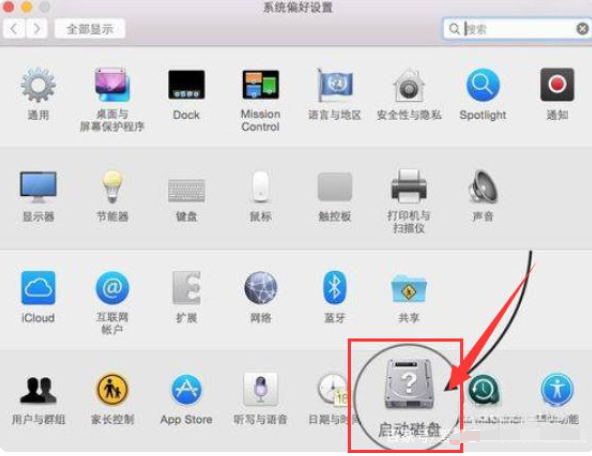
3、在启动磁盘窗口中,可以看到当前有二个可以启动的系统。这里选择需要启动的系统,点击“重新启动”按钮,即可进入你设置的系统并设置为默认系统。
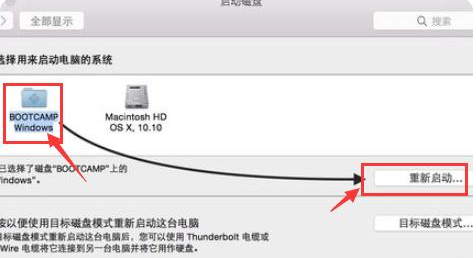
5、如果是先进入windows系统,那么先安装好BootCamp驱动,选择打开“BootCamp控制面板”。
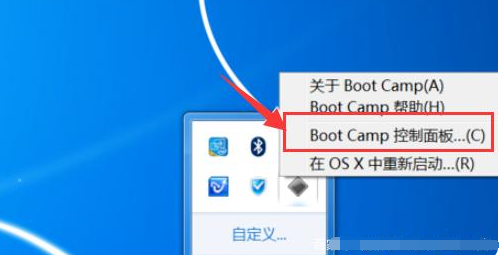
6、在BootCamp控制面板的启动磁盘里,选择Mac OS系统,点击“重新启动”按钮,即可再将Mac OS系统设置为默认系统。
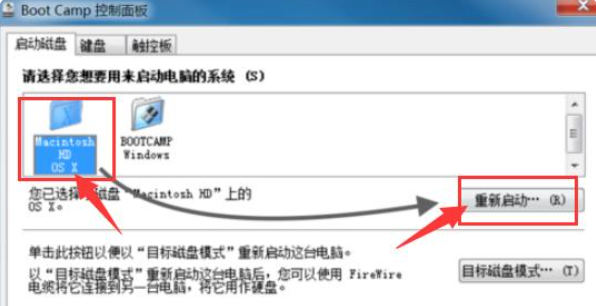
以上便是苹果电脑mac双系统切换的方法,有需要的小伙伴可以参照教程操作。





